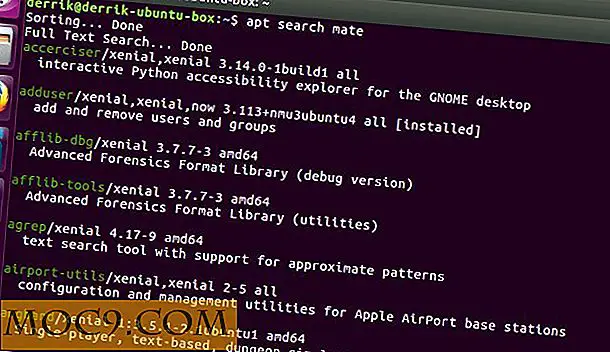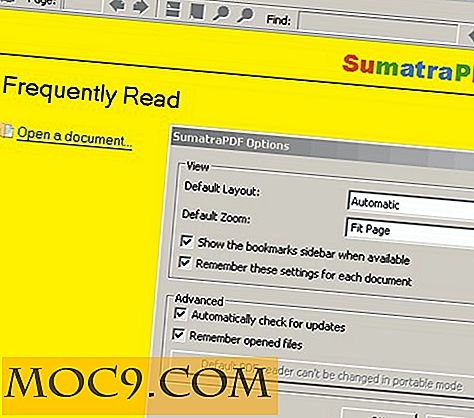Cách chỉ định phím nóng tùy chỉnh cho tiện ích Chrome của bạn
Hotkeys có thể trở thành một phần thiết yếu của năng suất của người dùng. Khi tất cả các hành động bạn muốn thực hiện được ánh xạ tới các tổ hợp phím, nó sẽ nhanh hơn rất nhiều để mở các cửa sổ, thực hiện các tác vụ và tìm kiếm những gì bạn cần. Tiện ích mở rộng của Google Chrome luôn là nguồn tuyệt vời để tăng hiệu suất của bạn, có các phím tắt và tính năng dễ dàng để thực hiện các tác vụ cơ bản. Thậm chí tốt hơn, nếu phần mở rộng hỗ trợ nó, bạn có thể thiết lập các phím nóng tùy chỉnh liên quan đến việc thực hiện các tính năng cơ bản trong phần mở rộng đó.
Liên quan : 7 trong số các Tiện ích mở rộng Chrome tốt nhất bạn cần thử
Truy cập Hotkeys
Một trong những phần tốt nhất của việc thiết lập các phím nóng trong Chrome là bạn không phải đi qua các thiết lập của mỗi phần mở rộng cá nhân để làm như vậy. Thay vào đó, chúng tôi sẽ sử dụng danh sách phím tắt mở rộng đặc biệt của Google Chrome. Điều này cho phép chúng tôi duyệt qua mọi hành động đơn lẻ, chúng tôi có thể gán phím nóng cho các tiện ích mở rộng, cũng như tạo các phím nóng đã nói.
Để xem trình quản lý phím nóng mở rộng, hãy tìm ba dấu chấm ở trên cùng bên phải cửa sổ Chrome và nhấp vào đó. Trong menu thả xuống xuất hiện, chọn “Công cụ khác” rồi chọn “Tiện ích”.

Cửa sổ tiện ích mở rộng sẽ xuất hiện. Đây là trung tâm chung cho thời điểm bạn muốn chỉnh sửa, tắt hoặc xóa mọi tiện ích bạn đã cài đặt. Bạn có thể thay đổi các tùy chọn riêng lẻ cho tiện ích mở rộng bằng cách nhấp vào văn bản "Tùy chọn" bên dưới nó, có thể bao gồm chức năng phím nóng. Tuy nhiên, nếu bạn muốn có một cách dễ dàng hơn để thiết lập phím nóng, hãy cuộn xuống dưới cùng của trang này. Bạn sẽ tìm thấy liên kết văn bản ở bên phải có nội dung “Phím tắt.” Nhấp vào đây.

Một cái cửa sổ mới sẽ bật lên. Cửa sổ này sẽ liệt kê tất cả các ứng dụng và tiện ích hỗ trợ phím nóng. Tìm tiện ích mở rộng bạn muốn thiết lập phím nóng, sau đó tìm đối tượng địa lý mà bạn muốn chỉ định. Ví dụ, nếu chúng ta muốn tạo một phím nóng để soạn email trong phần mở rộng Checker Plus, chúng ta có thể làm như vậy bằng cách vào danh sách phím nóng của Checker Plus và tìm tùy chọn cho “Soạn thư”.

Tôi không thể tìm thấy phần mở rộng của mình!
Nếu bạn đã có một phần mở rộng trong tâm trí rằng bạn muốn thiết lập phím nóng cho, nhưng nó không xuất hiện trong danh sách, có một cơ hội các nhà phát triển đã không được hỗ trợ cho nó được nêu ra. Kiểm tra trong cài đặt của ứng dụng để xem có tùy chọn cho phím nóng ở đó hay không. Nếu không, hãy cố gắng liên lạc với nhà phát triển ứng dụng và cho họ biết bạn muốn các phím tắt cho tiện ích mở rộng của mình cũng như những gì bạn muốn một phím nóng.
Đặt phím nóng
Để tạo một phím nóng cho một chức năng cụ thể, hãy nhấp vào hộp có nội dung “Không được đặt” và bấm các phím bạn muốn sử dụng làm phím nóng theo cách thủ công. Lưu ý rằng, tại thời điểm viết, Chrome chỉ hỗ trợ kết hợp hai phím. Khóa đầu tiên phải là phím “Ctrl” hoặc “Alt”. Nếu chúng ta muốn đặt phím nóng “Ctrl + N” để soạn thư mới, hãy nhấp vào hộp, giữ “Ctrl” và nhấn N.

Người dùng chú ý của Chrome sẽ nhận thấy rằng "Ctrl + N" đã là phím nóng của Chrome; nó mở ra một cửa sổ mới. Trong trường hợp này, phím nóng tùy chỉnh bạn đặt sẽ ghi đè lên phím mặc định. "Ctrl + N" sẽ không còn mở một cửa sổ mới mà thay vào đó sẽ mở cửa sổ soạn thảo của Checker Plus.
Global Hotkeys
Nếu bạn poke xung quanh cửa sổ phím nóng mở rộng, bạn có thể nhận thấy rằng một hộp thả xuống đôi khi "sáng lên" khi bạn thiết lập một phím nóng. Trình đơn thả xuống này có hai tùy chọn; “Trong Chrome” hoặc “Toàn cầu”. Nếu bạn đặt phím nóng thành “Toàn cầu”, điều này có nghĩa là bạn không còn phải ở trong cửa sổ để kích hoạt phím nóng. Bạn có thể ở trong một ứng dụng hoàn toàn khác và vẫn có thể kích hoạt nó!

Tuy nhiên, thật tốt khi nhận ra rằng Chrome phải mở và chạy ở đâu đó trên máy tính của bạn để máy tính này hoạt động. Nhấn phím nóng trong khi Chrome đóng hoàn toàn sẽ không kích hoạt tiện ích. Tuy nhiên, miễn là Chrome đang chạy (ngay cả khi nó được thu nhỏ trên thanh tác vụ), phím nóng sẽ hoạt động. Thậm chí tốt hơn, nó xuất hiện để ghi đè lên phím nóng chồng chéo với các phần mềm khác, vì vậy bạn không phải lo lắng về các phím nóng tùy chỉnh của bạn gây ra tàn phá trong các ứng dụng khác.
Phím nóng hữu ích
Hotkeys có thể giúp tăng tốc độ công việc của người dùng. Với một vài chỉnh sửa, bạn có thể thiết lập phím nóng cho tiện ích Chrome của mình và thậm chí truy cập chúng nếu Chrome không phải là cửa sổ hiện tại đang hoạt động của bạn.
Bạn có thường xuyên sử dụng phím nóng trong khi sử dụng máy tính để giải trí hoặc làm việc? Hãy cho chúng tôi biết dưới đây!